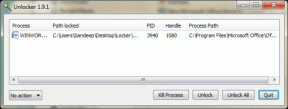Διορθώστε το σφάλμα αστοχίας ελέγχου ταυτότητας της πύλης μόντεμ U-Verse
Miscellanea / / November 28, 2021
Αντιμετωπίζετε σφάλμα αποτυχίας ελέγχου ταυτότητας πύλης όταν προσπαθείτε να συνδεθείτε στο Διαδίκτυο; Εάν ναι, τότε διαβάστε αυτόν τον οδηγό σχετικά με τον τρόπο διόρθωσης του σφάλματος ελέγχου ταυτότητας της πύλης μόντεμ U-verse.
Τι είναι το σφάλμα αποτυχίας ελέγχου ταυτότητας πύλης;
Αυτό το σφάλμα εμφανίζεται συχνά όταν χρησιμοποιείτε μόντεμ U-verse για σύνδεση στο Διαδίκτυο. Μπορεί επίσης να προκύψει εάν καταστραφούν οι αρχικές ρυθμίσεις του δρομολογητή. ο δρομολογητή ομαδοποιεί πολλές ρυθμίσεις εκκίνησης για να επιταχύνει τη διαδικασία διαμόρφωσης των ρυθμίσεών του. Μπορεί, ωστόσο, να καταστραφεί και έτσι να σας αποτρέψει από τη χρήση του Διαδικτύου.

Ποια είναι η αιτία του σφάλματος ελέγχου ταυτότητας πύλης U-Verse;
Ακολουθούν ορισμένες από τις κύριες αιτίες αυτού του σφάλματος:
- Ο δρομολογητής συσσωρεύει ρυθμίσεις εκκίνησης που αυξάνουν τον χρόνο φόρτωσης.
- Ξαφνικός/απότομος τερματισμός λειτουργίας του δρομολογητή.
- Το καλώδιο/καλώδιο Ethernet δεν είναι συνδεδεμένο στη σωστή θύρα ONT.
- Οι αρχικές ρυθμίσεις του δρομολογητή καταστρέφονται.
Περιεχόμενα
- Πώς να διορθώσετε το σφάλμα αστοχίας ελέγχου ταυτότητας της πύλης μόντεμ U-Verse
- Μέθοδος 1: Ελέγξτε τη θύρα και το καλώδιο ONT
- Μέθοδος 2: Ενεργοποιήστε τον δρομολογητή
- Μέθοδος 3: Ελέγξτε τη Σύνδεση δικτύου
- Μέθοδος 4: Ελέγξτε για διακοπή λειτουργίας
- Μέθοδος 5: Επαναφορά ρυθμίσεων μόντεμ
Πώς να διορθώσετε το σφάλμα αστοχίας ελέγχου ταυτότητας της πύλης μόντεμ U-Verse
Μέθοδος 1: Ελέγξτε τη θύρα και το καλώδιο ONT
Εάν δεν έχετε το σωστό καλώδιο στο τερματικό οπτικού δικτύου, δηλαδή στη θύρα ONT, ενδέχεται να αντιμετωπίσετε πρόβλημα ελέγχου ταυτότητας πύλης.
1. Ελέγξτε ότι το καλώδιο Ethernet είναι συνδεδεμένο στη σωστή θύρα ONT.
2. Εάν δεν είστε σίγουροι ποια είναι η θύρα ONT, ανατρέξτε στο εγχειρίδιο χρήσης.

3. Βεβαιωθείτε ότι το καλώδιο είναι καλά στερεωμένο. Ένα χαλαρά συνδεδεμένο καλώδιο μπορεί να δημιουργήσει προβλήματα ακόμα και όταν είναι συνδεδεμένο στη σωστή θύρα ONT.
Μόλις ρυθμιστούν οι κατάλληλες συνδέσεις, προσπαθήστε να συνδεθείτε στην πύλη και επαληθεύστε εάν το σφάλμα έχει επιλυθεί. Εάν όχι, ξεκινήστε την αντιμετώπιση προβλημάτων με την επόμενη μέθοδο.
Μέθοδος 2: Ενεργοποιήστε τον δρομολογητή
Το σφάλμα Gateway Authentication Failure μπορεί να προκύψει εάν η προσωρινή μνήμη διαδικτύου του δρομολογητή είναι σπασμένη. Επομένως, θα καθαρίσουμε την προσωρινή μνήμη σε αυτήν τη μέθοδο απενεργοποιώντας τον δρομολογητή ως εξής:

1. Αφαιρέστε το καλώδιο τροφοδοσίας στο σβήνω το μόντεμ εντελώς.
2. Αφαιρώ το καλώδιο Ethernet και από τα δύο άκρα και Περίμενε ένα ή δύο λεπτά.
3. Συνδέω-συωδεομαι τα καλώδια στο μόντεμ και Ανάβω το ρούτερ.
Επιστρέψτε στην πύλη και ελέγξτε για τυχόν αλλαγές.
Διαβάστε επίσης:Επιδιόρθωση Η προεπιλεγμένη πύλη δεν είναι διαθέσιμη
Μέθοδος 3: Ελέγξτε τη Σύνδεση δικτύου
Ορισμένοι χρήστες αντιμετωπίζουν αποτυχία ελέγχου ταυτότητας της πύλης U-verse, ακόμη και αφού ολοκληρώσουν τον κύκλο τροφοδοσίας στο δρομολογητή. Σε τέτοιες περιπτώσεις, ελέγξτε τη σύνδεσή σας στο Διαδίκτυο ακολουθώντας τα παρακάτω βήματα:
1. Ελέγξτε εάν η σύνδεση είναι χαλαρή ή εάν τα καλώδια έχουν αποσυνδεθεί.
2. Αν θέλετε να δημιουργήσετε απευθείας σύνδεση, αφαιρέστε τυχόν μονάδες μπαταρίας, προστατευτικά υπέρτασης και άλλο εξοπλισμό.
3. Επικοινωνήστε με τον ISP σας, δηλαδή τον Πάροχο Υπηρεσιών Διαδικτύου, για να αποκλείσετε τυχόν προβλήματα από το τέλος τους.
Προσπαθήστε ξανά να συνδεθείτε στην πύλη και επαληθεύστε εάν το πρόβλημα έχει επιλυθεί.
Μέθοδος 4: Ελέγξτε για διακοπή λειτουργίας
Μερικές φορές ο έλεγχος και η επιδιόρθωση για διακοπή λειτουργίας μπορεί να επιλύσει αυτό το ζήτημα. Μπορείτε να ελέγξετε για διακοπή λειτουργίας επισκεπτόμενοι έναν ιστότοπο αφιερωμένο σε τέτοιου είδους λειτουργίες, σε αυτήν την περίπτωση, MyATT.

1. μεταβείτε στο MyATT σελίδα.
2. Σύνδεση με τα διαπιστευτήρια.
3. Τώρα επιλέξτε να Φτιάξ'το τώρα! όπως εμφανίζεται κάτω από Βοηθήστε με την υπηρεσία μου Ενότητα.
4. Η πύλη θα είναι δοκιμαστεί αυτόματα για να ελέγξετε για σφάλματα.
5. Για να εφαρμόσετε το προτεινόμενες διορθώσεις, ακολουθήστε τα βήματα που σας ζητούνται στην οθόνη.
6. Έξοδος από τον ιστότοπο και επανεκκίνηση το μόντεμ σας.
Επαληθεύστε εάν μπορείτε να διορθώσετε το σφάλμα αποτυχίας ελέγχου ταυτότητας πύλης U-verse. Εάν το πρόβλημα παραμένει, δοκιμάστε να επαναφέρετε τις ρυθμίσεις του μόντεμ όπως εξηγείται στην επόμενη μέθοδο.
Μέθοδος 5: Επαναφορά ρυθμίσεων μόντεμ
Σημείωση: Λάβετε υπόψη ότι η επαναφορά του μόντεμ θα επαναφέρει επίσης όλες τις ρυθμίσεις της συσκευής σας. Η επαναφορά του μόντεμ μπορεί να γίνει με τους εξής τρόπους:
Επιλογή 1: Χρήση του κουμπιού επαναφοράς
Πατώντας το κουμπί επαναφοράς που είναι διαθέσιμο στο πίσω μέρος του μόντεμ, μπορείτε να επαναφέρετε τις ρυθμίσεις του μόντεμ:
1. Πατήστε και κρατήστε πατημένο το Κουμπί επαναφοράς για τουλάχιστον 30 δευτερόλεπτα.

2. Όταν τα φώτα αρχίζουν να τρεμοπαίζουν, ελευθέρωση το κουμπί.
3. Βεβαιωθείτε ότι το μόντεμ είναι αναμμένο.
4. Επιστροφή στο πύλη για έλεγχο για διόρθωση σφάλματος.
Επιλογή 2: Χρήση προγράμματος περιήγησης Ιστού
1. Τύπος 192.168.1.1 ή192.168.1.2 στη γραμμή διευθύνσεων του φυλλομετρητής.
Σημείωση: Εάν η παραπάνω IP δεν λειτουργεί, τότε πρέπει βρείτε τη διεύθυνση IP του δρομολογητή σας που είναι διαθέσιμο είτε στο κάτω μέρος είτε στο πλάι του δρομολογητή).

2. Πληκτρολογήστε τα διαπιστευτήριά σας και πατήστε Εισαγω κλειδί για Σύνδεση.
Σημείωση: Διαφορετικοί δρομολογητές έχουν διαφορετικά προεπιλεγμένα διαπιστευτήρια σύνδεσης.
3. Επιλέγω Ρυθμίσεις >>Επαναφορά >>Διαγνωστικά.
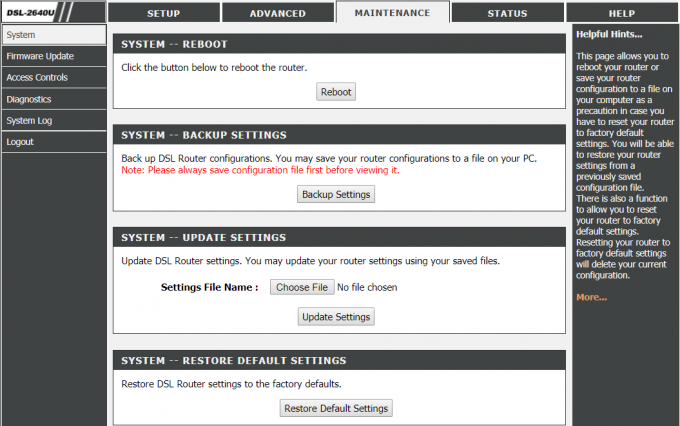
4. Επιλέγω Επαναφορά εργοστασιακών ρυθμίσεων και περιμένετε να ολοκληρωθεί η διαδικασία επαναφοράς.
5. Αφού ολοκληρωθεί η επαναφορά, το μόντεμ θα επανεκκίνηση εαυτό.
Διαβάστε επίσης:Ποια είναι η διαφορά μεταξύ ενός δρομολογητή και ενός μόντεμ;
Συχνές Ερωτήσεις (FAQ)
Q1. Τι σημαίνει ένα σφάλμα ελέγχου ταυτότητας;
Αυτό το πρόβλημα συνήθως υποδεικνύει ότι ο κωδικός πρόσβασης του δικτύου σας είναι λανθασμένος. Πρέπει να ελέγξετε ξανά ότι έχετε εισαγάγει τον σωστό κωδικό πρόσβασης Wi-Fi. Όταν επαναφέρετε τον δρομολογητή σας ή αλλάζετε τις ρυθμίσεις του, ο κωδικός πρόσβασης του δρομολογητή επαναφέρεται μόνος του. Σε αυτήν την περίπτωση, θα χρειαστεί να εισαγάγετε τον νέο κωδικό πρόσβασης.
Ε2. Τι σημαίνει σφάλμα ελέγχου ταυτότητας PDP;
Ένα ζήτημα ελέγχου ταυτότητας PDP υποδεικνύει ότι η συσκευή σας δεν έχει λάβει τις απαραίτητες ρυθμίσεις για αυτόματη σύνδεση. Ένα σφάλμα ελέγχου ταυτότητας PDP μπορεί να υποδεικνύει ελαττωματικές, αναντιστοιχίες ή ελλιπείς πληροφορίες δικτύου.
Ε3. Ποια είναι η διαφορά μεταξύ ενός δρομολογητή και ενός μόντεμ;
Το μόντεμ είναι μια συσκευή που σας επιτρέπει να συνδεθείτε στο διαδίκτυο ή α δίκτυο ευρείας περιοχής (WAN). Ένας δρομολογητής, από την άλλη πλευρά, συνδέει τις συσκευές σας στο LAN ή το δίκτυο Wi-Fi και τους επιτρέπει να επικοινωνούν μεταξύ τους ασύρματα.
Ένα μόντεμ χρησιμεύει ως πύλη Διαδικτύου, ενώ ένας δρομολογητής λειτουργεί ως κεντρική τοποθεσία για όλες τις συσκευές σας.
Συνιστάται:
- Πώς να διορθώσετε το σφάλμα 502 Bad Gateway
- Αντιμετώπιση προβλημάτων σύνδεσης στο Διαδίκτυο στα Windows 10
- 10 τρόποι για να διορθώσετε το uTorrent που δεν ανταποκρίνεται
- Πώς να ενεργοποιήσετε την υπηρεσία καταλόγου Active Directory στα Windows 10
Ελπίζουμε ότι αυτός ο οδηγός ήταν χρήσιμος και ότι μπορέσατε να διορθώσετε το σφάλμα αστοχίας ελέγχου ταυτότητας πύλης U-Verse. Ενημερώστε μας ποια μέθοδος λειτούργησε καλύτερα για εσάς. Εάν έχετε απορίες/σχόλια σχετικά με αυτό το άρθρο, μην διστάσετε να τα αφήσετε στην ενότητα σχολίων.